CAD中創建無邊界的圖形填充
在CAD中創建填充最常用方法是選擇一個封閉的圖形或在一個封閉的圖形區域中拾取一個點,實際上在沒有邊界的情況下CAD也直接創建填充。
創建填充時我們通常都是輸入H快捷鍵,或者在工具欄、面板中點填充圖標,打開填充對話框和面板進行操作,在對話框或面板中只提供了兩種方式:拾取點和選擇對象。
在CAD中一些有對話框的命令還可以通過在命令行設置參數并執行,例如填充、打印等等。用命令行方式執行命令時,有時也會有一些不一樣的選項,填充就是這樣。 要讓命令執行時不彈出對話框,通常的做法是在命令名前加上一個“-”號,例如填充的話,我們可以輸入“-h”,然后可以根據命令行提示來設置參數,填充命令行提示如下:“指定內部點或[特性(P)/選擇對象(S)/繪圖邊界(W)/刪除邊界(B)/高級(A)/繪圖次序(DR)/原點(O)/注釋性(AN)/圖案填充顏色(CO)/圖層(LA)/透明度(T)]: ”,默認方式是“指定內部點”,也可以選擇對象,利用“繪圖邊界(W)”,也就是輸入W選項后指定邊界點來定義填充邊界。如果在填充后,命令行將提示是否保留邊界,選擇不保留,則可以創建無邊界的圖案填充。
下面來看一下CAD怎么創建無邊界的圖形填充。
1、假設有一條邊界線,如下圖所示。
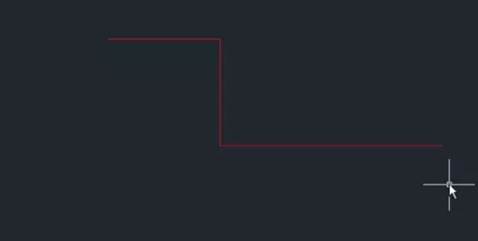
1、 在命令行輸入-h,回車,調用填充命令的命令行模式,輸入W,回車,在提示是否保留邊界時直接回車,用默認選項不保留邊界,然后就可以在圖中繪制填充的邊界線,如下圖所示。
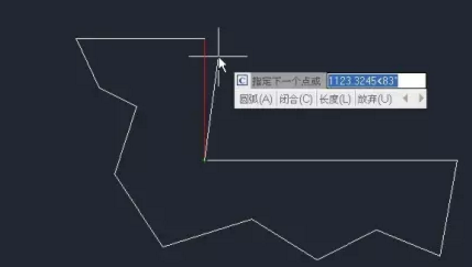
我們可以看到繪制邊界線時的參數跟多段線一樣,不僅可以繪制直線段,還可以通過參數A切換成繪制圓弧段。
2、 最后輸入C,回車,讓邊界線閉合,命令行會提示讓我們選擇邊界線起點,也就是我們還可以繼續定義其他邊界。
3、 回車,接受已繪制的邊界,命令行會繼續彈出一開始顯示的各項參數,我們可以設置填充的特性、原點等各項參數。采用命令行方式比較麻煩的地方就是設置填充的特性,比如說設置填充圖案的名稱。先輸入P(特性)參數,回車,然后命令行會讓你輸入填充圖案的名稱,然后就是依次輸入比例、角度等。利用命令行設置特性不如對話框更直觀方便,所以我們可以創建后再雙擊填充在對話框、面板或特性面板(CTRL+1)中去調整這些參數。
4、 回車,接受邊界和填充的現有設置,完成填充的創建,如下圖所示。
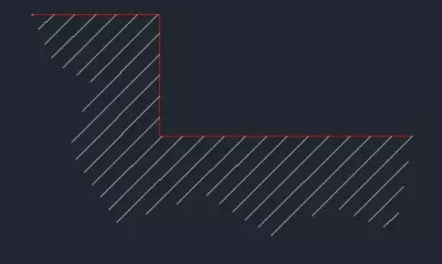
推薦閱讀:機械CAD
推薦閱讀:CAD制圖初學入門
·數字化轉型正當時!中望+博超全國產電力行業解決方案助力行業創新發展2025-03-27
·中望隆迪落戶上海,開啟中國工業軟件產業升級新征程2025-03-25
·中望軟件2025經銷商大會圓滿召開,共繪工軟生態新藍圖2025-03-17
·中望CAx一體化技術研討會:助力四川工業,加速數字化轉型2024-09-20
·中望與江蘇省院達成戰略合作:以國產化方案助力建筑設計行業數字化升級2024-09-20
·中望在寧波舉辦CAx一體化技術研討會,助推浙江工業可持續創新2024-08-23
·聚焦區域發展獨特性,中望CAx一體化技術為貴州智能制造提供新動力2024-08-23
·ZWorld2024中望全球生態大會即將啟幕,誠邀您共襄盛舉2024-08-21
·玩趣3D:如何應用中望3D,快速設計基站天線傳動螺桿?2022-02-10
·趣玩3D:使用中望3D設計車頂帳篷,為戶外休閑增添新裝備2021-11-25
·現代與歷史的碰撞:阿根廷學生應用中望3D,技術重現達·芬奇“飛碟”坦克原型2021-09-26
·我的珠寶人生:西班牙設計師用中望3D設計華美珠寶2021-09-26
·9個小妙招,切換至中望CAD竟可以如此順暢快速 2021-09-06
·原來插頭是這樣設計的,看完你學會了嗎?2021-09-06
·玩趣3D:如何巧用中望3D 2022新功能,設計專屬相機?2021-08-10
·如何使用中望3D 2022的CAM方案加工塑膠模具2021-06-24
·CAD的圖紙特別暗是怎么回事2017-06-28
·CAD命令代碼怎么用2020-04-08
·CAD圓角怎么用?2020-04-08
·CAD中用直線和構造線繪制三角支架實例2017-07-28
·DXF文件用什么軟件打開2020-03-20
·怎么用CAD畫煙灰缸?2019-11-21
·CAD復制圖形的方法有哪些?2017-08-14
·CAD將對象進行定數等分2021-09-07














